
Sie sind Bestandskunde und interessieren sich für unsere neue Version 20? Kein Problem, denn wenn Sie über ein aktives Value Pack verfügen, ist das Upgrade für Sie kostenlos möglich. In diesem Blogeintrag beantworten wir die wichtigsten Fragen zum Umstieg von V10 auf V20.
Wer hat Anrecht auf ein kostenloses Upgrade?
Alle Kunden, die zum Stichtag 01.09.2020 über ein aktives Value Pack verfügt haben, können kostenfrei auf Version 20 umsteigen.
Wie bekomme ich mein Upgrade?
Falls Sie V20 wie gewohnt als hardwarebasierte Lizenz (mit USB-Dongle) weiterbetreiben wollen, müssen Sie nichts tun. Unser Customer Service wird Ihnen Ihren aktualisierten Lizenzkey in den nächsten Tagen zur Verfügung stellen.
Wenn Sie auf unsere neue softwarebasierte Lizenzierung umsteigen wollen, melden Sie sich bitte bei Ihrem Händler oder direkt bei unserem Customer Service.
Wenn Sie Ihr ColorGATE-Produkt als OEM-Version von einem Drucksystemhersteller erworben haben, wird sich dieser Hersteller mit Ihnen in Verbindung setzen, sobald die Version 20 für Sie verfügbar ist.
Wie sichere ich meine Software-Einstellungen?
Bevor Sie das Upgrade auf V20 vornehmen, stellen Sie bitte zunächst sicher, dass Sie das neueste Version-10-Release, V10.34, installiert haben. Starten Sie anschließend die Software und sichern Sie Ihre RIP-Konfiguration unter Optionen > Systemkonfiguration > Sicherheit. Eine detaillierte Beschreibung finden Sie hier.
Kann ich nach dem Upgrade noch auf V10.34 zugreifen?
Mit einer hardwarebasierten Lizenz können Sie V10.34 und V20 parallel betreiben. Falls Sie auf eine softwarebasierte Lizenz umsteigen, ist ein Betrieb von V10.34 aus technischen Gründen anschließend nicht mehr möglich. Sichern Sie in diesem Fall bitte zuerst Ihre RIP-Konfiguration, ehe Sie Ihre Lizenz umstellen lassen.
Was muss ich beim Upgrade beachten, wenn ich meinen Dongle (SHL-HW-Lizenz) weiterverwenden möchte?
Sie können Ihr Produkt problemlos weiterhin mit Dongle betreiben. Bitte beachten Sie aber, dass die chinesische Benutzeroberfläche sowie Druckertreiber chinesischer Hersteller ab V20 nicht mehr verfügbar sind, wenn Sie eine hardwarebasierte Lizenz mit USB-Dongle verwenden. Falls Sie also die chinesische Benutzeroberfläche oder chinesische Druckertreiber benötigen, müssen Sie auf eine softwarebasierte Lizenz umsteigen.
Ob ein Drucker in V20 mit hardwarebasierter Lizenzierung unterstützt wird, können Sie unserer Treiberliste entnehmen. Treiber, die nicht mehr unterstützt werden, sind dort mit einer entsprechenden Info versehen.
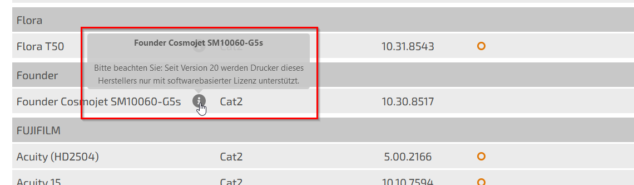
Was muss ich beim Upgrade beachten, wenn ich in Zukunft eine softwarebasierte Lizenz (SHL-SW) verwenden möchte?
Wenn Sie Ihre Lizenz auf SHL-SW umstellen wollen, wenden Sie sich bitte an Ihren Händler oder unseren Customer Service.
SHL-SW-Lizenzen benötigen eine permanente Internetverbindung und können nicht in Offline-Umgebungen betrieben werden, da die Software etwa einmal täglich Kontakt mit dem Lizenzserver aufnehmen muss.
Bitte beachten Sie, dass nach dem Upgrade auf eine SHL-SW-Lizenz ein Zugriff auf V10.34 der Software nicht mehr möglich ist. Sichern Sie also zuerst Ihre RIP-Konfiguration, ehe Sie Ihre Lizenz umstellen lassen.
Bitte beachten Sie außerdem, dass der Betrieb von ColorGATE-Software in virtuellen Umgebungen mit softwarebasierten Lizenzen nicht gestattet ist.
Muss ich mein Produkt erneut registrieren?
Wenn Sie weiterhin eine hardwarebasierte Lizenz nutzen, ist keine erneute Produktregistrierung notwendig. Wenn Sie auf eine softwarebasierte Lizenz umsteigen, erhalten Sie eine neue Lizenznummer und müssen Ihr Produkt erneut registrieren.
Wie lege ich bei der Installation fest, welchen Lizenztyp ich verwende?
Für jedes Software-Produkt (z.B. Productionserver) gibt es nur einen Installer, der alle Lizenztypen unterstützt. Während der Installation wählen Sie dann Ihren Lizenztyp aus. Es gibt die folgenden drei Lizenztypen:
- Single Host License / Software (SHL-SW): Softwarebasierte Lizenz zur Nutzung an einem einzelnen Rechner. Die Software wird mit einem Aktivierungscode aktiviert, der die Lizenz über den ColorGATE-Lizenzserver an den jeweiligen Rechner bindet.
- Single Host License / Hardware (SHL-HW): Hardwarebasierte Lizenz zur Nutzung an einem einzelnen Rechner. Die Lizenz wird durch einen USB-Dongle und ein Keyfile verifiziert.
- Multi Host License / Software (MHL-SW): Softwarebasierte Lizenz zur Nutzung an mehreren Rechnern. MHL-SW-Lizenzen verwenden ein zusätzliches Tool, den Floating License Manager (FLM), für die Lizenzverwaltung über das lokale Netzwerk.
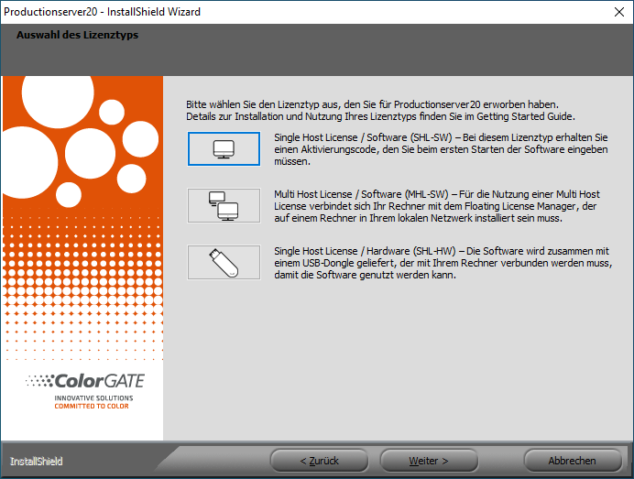
Wo finde ich den Aktivierungscode für meine SHL-SW-Lizenz?
Sie können Ihren Aktivierungscode in Ihrem Benutzerkonto in unserer Service & Support Area einsehen. Öffnen Sie support.colorgate.com > Benutzerprofil > Reiter “Lizenzen”. In den Lizenz-Details finden Sie Ihren Aktivierungscode.
Der Aktivierungscode muss beim ersten Start der Software eingegeben werden. Er bleibt an die Rechnerkonfiguration gebunden, bis die Software deinstalliert oder die Lizenz manuell freigegeben wird (nur im Online-Modus möglich). Auch bei der Installation von Hotfixes muss er nicht erneut eingegeben werden.
Welche Berechtigungen benötigt die Software beim Betrieb mit softwarebasierten Lizenzen?
Beim Erststart nach der Installation müssen Sie die Software mit administrativen Rechten starten, da für das Ablegen des Lizenzkeys Schreibberechtigungen in der Registry notwendig sind. Anschließend können Sie die Software ohne administrative Rechte betreiben.
Wie stelle ich meine Installation später von einer hardware- zu einer softwarebasierten Lizenz um?
Bei der Installation müssen Sie angeben, mit welchem Lizenztyp Sie die Software verwenden. Sollten Sie den gewählten Lizenztyp später ändern wollen, z.B. weil Sie zunächst eine SHL-HW-Lizenz verwendet haben, und erst später auf eine SHL-SW-Lizenz umgestiegen sind, ist eine Neuinstallation notwendig.
Was bedeuten die zusätzlichen Einträge im Windows-Startmenü, wenn ich eine SHL-SW-Lizenz installiert habe?
Wenn Sie bei der Installation auswählen, dass Sie eine SHL-SW-Lizenz nutzen, werden zwei zusätzliche Startmenüeinträge angelegt.
- Productionserver/Proofgate/Filmgate 20 – Revoke License: Hier können Sie die Bindung der Lizenz an den aktuellen Rechner aufheben, ohne die Software deinstallieren zu müssen.
- Productionserver/Proofgate/Filmgate 20 – Update License: Hier können Sie eine manuelle Aktualisierung Ihrer Lizenzdaten anstoßen.
Ich nutze eine softwarebasierte Lizenz und möchte meinen RIP-Rechner umrüsten – was muss ich beachten?
Wenn Sie eine SHL-SW-Lizenz nutzen, wird die Lizenz bei der Eingabe des Aktivierungscodes an die aktuelle Systemkonfiguration gebunden. Wenn Sie nun Änderungen an Ihrer Systemkonfiguration vornehmen, wird diese eventuell nicht mehr erkannt.
Wir empfehlen daher, die Lizenz freizugeben, bevor Sie z.B. eine neue Grafikkarte oder Festplatte einbauen, ein neues Betriebssystem installieren oder ein Backup des Betriebssystems einspielen. Nach der Freigabe kann die Lizenz auf einem beliebigen Rechner erneut aktiviert werden.
Im Online-Modus können Sie die Lizenz freigeben, indem Sie die Software deinstallieren oder im Windows-Startmenü den Eintrag Productionserver/Proofgate/Filmgate20 – Lizenz freigeben wählen. Im Offline-Modus müssen Sie sich zur Lizenzfreigabe an unseren Customer Service wenden.
0 Likes

